Πώς να αντιγράψετε το Blu-ray για το Plex: Οδηγία για την καλύτερη λύση
Δεν είναι βολικό να παρακολουθείτε τις αγαπημένες σας ταινίες Blu-ray στις φορητές συσκευές σας, όπως υπολογιστές και τηλέφωνα; Για αυτόν τον λόγο, το Plex μπορεί να σας βοηθήσει να το κάνετε αυτό. Ωστόσο, θα χρειαστεί αντιγράψτε το Blu-ray στο Plexτου υποστηριζόμενου αρχείου για τη ροή της ταινίας σας. Πώς όμως μπορείς να ρίξεις την ταινία χωρίς να υπονομεύσεις την ποιότητά της; Ευτυχώς, αυτό το άρθρο έχει την καλύτερη λύση μόνο για εσάς. Επιπλέον, επιπλέον εκμάθηση και συμβουλές περιλαμβάνονται στο περίγραμμα, ώστε να μπορείτε να έχετε περισσότερη διαφώτιση σχετικά με το Plex και τη διαδικασία αντιγραφής. Ως εκ τούτου, ας μην το καθυστερήσουμε άλλο και ας προχωρήσουμε διαβάζοντας το παρακάτω περιεχόμενο.
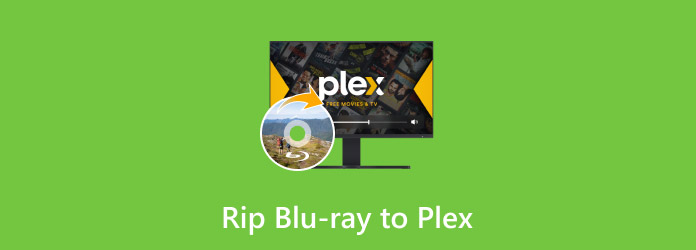
Μέρος 1. Τι είναι το Plex
Ο Plex είναι ένας διακομιστής πολυμέσων που έκανε το ντεμπούτο του το 2008. Κατά τη διάρκεια αυτών των δεκαπέντε ετών, αυτή η εφαρμογή έχει αφιερωθεί στην οργάνωση των αρχείων βίντεο, φωτογραφιών και ήχου των διαδικτυακών χρηστών της για μετάδοση ροής από τους παίκτες της. Οι επίσημοι πελάτες του μπορούν να το εκτελούν στις κινητές συσκευές τους, τα κουτιά ροής, τις εφαρμογές ιστού και τις έξυπνες τηλεοράσεις τους. Επιπλέον, είναι γνωστό ότι είναι μια υπηρεσία freemium που σας επιτρέπει να ανοίγετε και να αναπαράγετε αρχεία πολυμέσων από τη μια συσκευή στην άλλη που υποστηρίζει δωρεάν. Ωστόσο, παρά τη δωρεάν έκδοση για χρήση, το Plex διαθέτει επίσης μια premium συνδρομή όπου είναι διαθέσιμες όλες οι ισχυρές δυνατότητες, όπως ζωντανή τηλεόραση και συγχρονισμός μέσω κινητού. Επιπλέον, αυτό το λογισμικό αναπαραγωγής πολυμέσων μπορεί να μεταφορτωθεί σε οποιαδήποτε συσκευή αποθήκευσης ή NAS συνδεδεμένη στο δίκτυο και σε υπολογιστές Windows, Mac και Linux.
Μέρος 2. Γιατί Rip Blu-ray για Plex
Ας δούμε τώρα τους λόγους για την αντιγραφή του Blu-ray στο Plex. Ο διακομιστής πολυμέσων Plex είναι, χωρίς αμφιβολία, ένα εξαιρετικό εργαλείο για την αναπαραγωγή αρχείων πολυμέσων. Ωστόσο, μια από τις αδυναμίες του είναι ότι δεν έχει τη δυνατότητα αναπαραγωγής ταινιών Blu-ray. Για αυτόν τον λόγο, ακόμα κι αν θέλετε να κάνετε streaming την αγαπημένη σας ταινία σε Blu-ray, μπορείτε να το κάνετε μόνο αν την αντιγράψετε. Ένας άλλος λόγος είναι ότι όλοι γνωρίζουμε ότι τα περισσότερα Blu-ray είναι κρυπτογραφημένα και ένας τρόπος για να τα αποκρυπτογραφήσετε είναι να τα αντιγράψετε.
Μέρος 3. Πώς να αντιγράψετε το Blu-ray για το Plex
Όπως αναφέρθηκε παραπάνω, ο καλύτερος τρόπος για να παίξετε την αγαπημένη σας ταινία Blu-ray με το Plex είναι να την αντιγράψετε. Ωστόσο, δεν θα θέλατε κανένα ripper εκεί έξω γιατί, σίγουρα, θα αναζητούσατε τον καλύτερο τρόπο αντιγραφής Blu-ray για Plex. Για το λόγο αυτό, επιτρέψτε μας να σας παρουσιάσουμε Μετατροπέας Blu-ray Tipard, το πιο εκπληκτικό Blu-ray Ripper της χρονιάς. Σίγουρα θα σας αρέσει να έχετε αυτό το λογισμικό στους υπολογιστές σας Windows και Mac, γιατί σας παρέχει έναν αντεροβγάλτη, έναν μετατροπέα και μια εργαλειοθήκη όπου βρίσκονται τα αγαπημένα σας εργαλεία επεξεργασίας βίντεο. Με αυτά τα λόγια, μπορείτε να μεγαλοποιήσετε την εργασία αντιγραφής επεξεργάζοντας τα μεταδεδομένα της ταινίας Blu-ray, συμπιέζοντάς τα και βελτιώνοντάς τα με διάφορους τρόπους. Επιπλέον, μπορείτε επίσης να δημιουργήσετε το δικό σας περιεχόμενο GIF και 3D από την ταινία σας Blu-ray ως μέρος των ισχυρών εργαλείων της.
Ένας άλλος λόγος που το αγαπάμε είναι η υποστήριξή του για περισσότερες από 500 διαφορετικές μορφές βίντεο όπως HEVC MP4, FLV, AVI, MOV, MTS, XVID, ASF και πολλές άλλες. Παρόλα αυτά, αυτός ο μετατροπέας Blu-ray Tipard δεν θα σας απογοητεύσει ποτέ όταν φέρνετε τις ταινίες σας Blu-ray σε Plex σε εξαιρετική ποιότητα, καθώς υποστηρίζει έξοδο βίντεο 2K, 4K, ακόμη και 8K!
Κύρια χαρακτηριστικά:
- • Μετακωδικοποίηση ταινιών Blu-ray σε περισσότερες από 500 διαφορετικές μορφές βίντεο και συσκευές.
- • Αντιγράψτε τα Blu-ray σας 30 φορές πιο γρήγορα από το κανονικό Ripper.
- • Έρχεται με μια ενσωματωμένη εργαλειοθήκη που περιέχει διάφορα εργαλεία επεξεργασίας βίντεο, όπως συμπιεστή, ενισχυτή, πρόγραμμα επεξεργασίας μεταδεδομένων μεσαίου μεγέθους και άλλα.
- • Εξαιρετική ποιότητα εξαγωγής από τον ήχο και το βίντεο του Blu-ray, συμπεριλαμβανομένων των βίντεο 4K και 8K.
Πώς να μετατρέψετε το Blu-ray για Plex
Βήμα 1Εγκαταστήστε το Ripper στον υπολογιστή σας
Ξεκινήστε εγκαθιστώντας αυτόν τον μετατροπέα Blu-ray Tipard στον υπολογιστή σας ακολουθώντας τη διαδικασία εγκατάστασης που σας ζητείται όταν κάνετε κλικ στο Λήψη κουμπί πάνω.
Βήμα 2Φορτώστε το Blu-ray σας
Μετά την εγκατάσταση, εκτελέστε το λογισμικό για να φτάσετε στην κύρια διεπαφή. Αυτός είναι ο τρόπος αντιγραφής ενός Blu-ray 4K για Plex. Πρέπει να εισαγάγετε το 4K Blu-ray στη μονάδα οπτικού δίσκου του υπολογιστή σας και μόλις τελειώσετε, παραμείνετε στο Αντεροβγάλτης σελίδα. Τώρα, χτυπήστε το Φορτώστε Blu-ray κουμπί και φορτώστε το Blu-ray που θέλετε να αντιγράψετε. Επίσης, μπορείτε να χτυπήσετε το Πρόσθεση σύμβολο στο κέντρο της διεπαφής για την εισαγωγή του περιεχομένου.
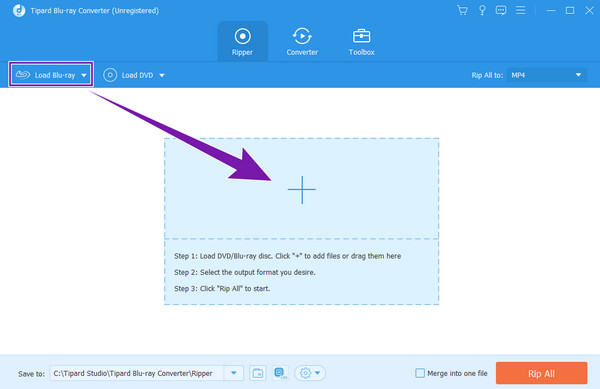
Βήμα 3Ορίστε τη μορφή εξόδου
Μετά τη φόρτωση του Blu-ray, πρέπει να ορίσετε τη μορφή εξόδου του. Για να το κάνετε αυτό, μεταβείτε στο Rip All To ενότητα και κάντε κλικ στο βέλος κουμπί για να εμφανιστεί το παράθυρο όπου επιλέγετε τη μορφή εξόδου. Επιλέξτε μεταξύ των επιλογών κάτω από το Βίντεο καρτέλα ή Συσκευή Tab.
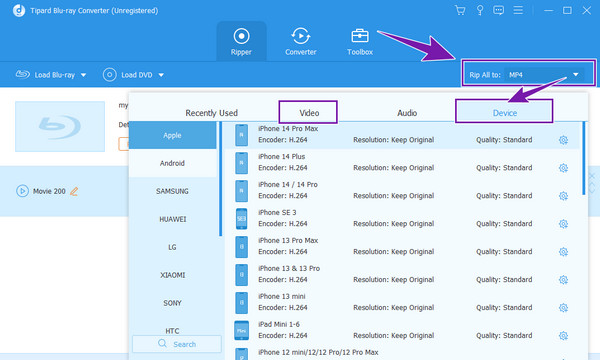
Βήμα 4Προσαρμογή του περιεχομένου (Προαιρετικό)
Ένας καλός λόγος για να επιλέξετε αυτό το εργαλείο είναι ότι σας δίνει τη δυνατότητα να προσαρμόσετε το περιεχόμενό σας Blu-ray πριν το αντιγράψετε. Μπορείτε να το κάνετε προαιρετικά κάνοντας κλικ στις απαραίτητες προεπιλογές που αντιπροσωπεύονται από το Ψαλίδι, Αστέρι, να Χρώμα σύμβολα που βλέπετε κατά μήκος του φορτωμένου αρχείου. Μπορείτε να προσαρμόσετε το Blu-ray σας προσθέτοντας εφέ, φίλτρα, υδατογραφήματα και υπότιτλους και να το επεξεργαστείτε περιστρέφοντάς το, περικόπτοντας, κόβοντας, φτύνοντας και βελτιώνοντάς το ελεύθερα.
Βήμα 5Αντιγράψτε το Blu-ray
Για να ξεκινήσετε τελικά τη διαδικασία αντιγραφής, τοποθετήστε τον δείκτη του ποντικιού στο Αντιγραφή όλων κουμπί που βρίσκεται στην κάτω δεξιά γωνία της διεπαφής. Έτσι, έχετε την επιλογή να προκαθορίσετε τον προορισμό για το αρχείο σας μπροστά σας αντιγραφή Blu-ray. μεταβείτε στο Αποθήκευση σε ενότητα, πατήστε το βέλος και επιλέξτε το Περιήγηση και επιλογή φακέλου καρτέλα για να το κάνετε αυτό.
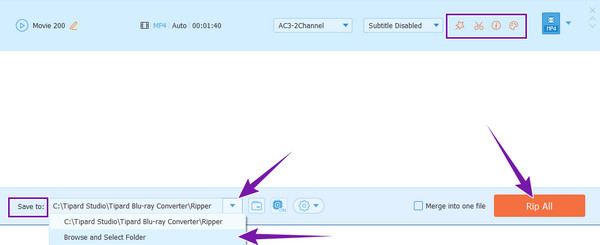
Μέρος 4. Συμβουλές για την αντιγραφή Blu-ray για Plex
Προτού καν σκεφτείτε να αντιγράψετε το Blu-ray σε ροή Plex, μπορείτε να δείτε τις παρακάτω συμβουλές που θα σας βοηθήσουν.
- • Ελέγξτε εάν το Blu-ray είναι κλειδωμένο στην περιοχή. Εάν ναι, θα πρέπει να βεβαιωθείτε ότι ο αντεροβγάλτης μπορεί να λειτουργήσει με κλειδωμένα Blu-ray.
- • Βεβαιωθείτε ότι το λογισμικό Ripper υποστηρίζει τις μορφές που υποστηρίζει το Plex.
- • Στοχεύστε σε ένα βίντεο υψηλής ποιότητας για αναπαραγωγή με το Plex.
Μέρος 5. Συχνές ερωτήσεις σχετικά με την αντιγραφή Blu-ray για Plex
Το Plex υποστηρίζει μορφή MKV;
Ναί. Το MKV είναι μία από τις υποστηριζόμενες μορφές του Plex, συμπεριλαμβανομένων των MP4, WMV, MPEG και άλλων δημοφιλών. Κάντε κλικ εδώ για να μάθετε πώς να αντιγράψτε Blu-ray σε MKV.
Μπορώ να αντιγράψω τρισδιάστατα Blu-ray για Plex;
Ναί. Μπορείτε να κάνετε αντιγραφή κανονικών και τρισδιάστατων Blu-ray για το Plex εάν το εργαλείο αντιγραφής υποστηρίζει 3D.
Γιατί το Plex δεν λειτουργεί καλά;
Μερικές φορές, το Plex δεν λειτουργεί δυναμικά, με αποτέλεσμα να κολλάει σε βίντεο υψηλής ανάλυσης, όπως βίντεο 4K. Εάν αντιμετωπίζετε αυτό το ζήτημα, προσπαθήστε να το διορθώσετε ενημερώνοντας τον διακομιστή. Για να το κάνετε αυτό, κάντε κλικ στις Ρυθμίσεις και, στη συνέχεια, κάντε κλικ στο κουμπί Γενικά για να μεταβείτε στην επιλογή Έλεγχος των ενημερώσεων για να κάνετε κλικ. Στη συνέχεια, φροντίστε να επανεκκινήσετε το Plex για να εφαρμόσετε τις ενημερώσεις.
Συμπέρασμα
Να το έχετε, την καλύτερη κατευθυντήρια γραμμή αντιγράψτε το Blu-ray στο Plex. Διαβάζοντας αυτή τη δημοσίευση του άρθρου θα μάθετε περισσότερα για το ripping και για το ίδιο το Plex. Επιπλέον, μπορείτε επίσης να μοιραστείτε τις γνώσεις σας με τους φίλους σας, ώστε να μπορούν επίσης να χρησιμοποιούν το Plex με τις αγαπημένες τους ταινίες Blu-ray. Επίσης, αφήστε τους να συναντηθούν Μετατροπέας Blu-ray Tipard, το καλύτερο λογισμικό αντιγραφής που πρέπει να έχουμε όλοι.







